
时间:2020-10-17 23:28:23 来源:www.win10xitong.com 作者:win10
一些用户在使用系统的时候遇到过win10系统jdk环境变量的问题,我们通过调查发现不少用户都碰到了win10系统jdk环境变量的问题,我们其实完全可以慢慢来解决这个win10系统jdk环境变量的问题,小编整理出了操作流程:1、安装JDK 选择安装目录 安装过程中会出现两次 安装提示 。第一次是安装 jdk ,第二次是安装 jre。建议两个都安装在同一个java文件夹中的不同文件夹中。(不能都安装在java文件夹的根目录下,jdk和jre安装在同一文件夹会出错)2、配置环境变量:右击"我的电脑"-->"属性"-->"高级系统设置"-->"高级"-->"环境变量"就轻松加愉快的把这个问题处理好了。下面就一起好好的看一下win10系统jdk环境变量问题的修复法子。
Win10配置jdk环境变量的方法:
1、安装JDK 选择安装目录 安装过程中会出现两次 安装提示 。第一次是安装 jdk ,第二次是安装 jre。建议两个都安装在同一个java文件夹中的不同文件夹中。(不能都安装在java文件夹的根目录下,jdk和jre安装在同一文件夹会出错)
2、配置环境变量:右击"我的电脑"-->"属性"-->"高级系统设置"-->"高级"-->"环境变量"
1)在系统变量里新建"JAVA_HOME"变量,变量值为:C:\Program Files\Java\jdk1.8.0_60(根据自己的jdk的安装路径填写)
2)在系统变量里新建"classpath"变量,变量值为:.;%JAVA_HOME%\lib;%JAVA_HOME%\lib\tools.jar (注意最前面有一点)
3)找到path变量(已存在不用新建)添加变量值:%JAVA_HOME%\bin;%JAVA_HOME%\jre\bin
注意变量值之间用";"隔开。注意原来Path的变量值末尾有没有;号,如果没有,先输入;号再输入。如果你的系统是Windows10,就相对方便多了,不用担心这个";"。
3、"Windows+R"-->输入"cmd"-->Enter,输入java -version(记得中间有个空格),如果显示jdk版本信息就说明环境变量配置成功了。
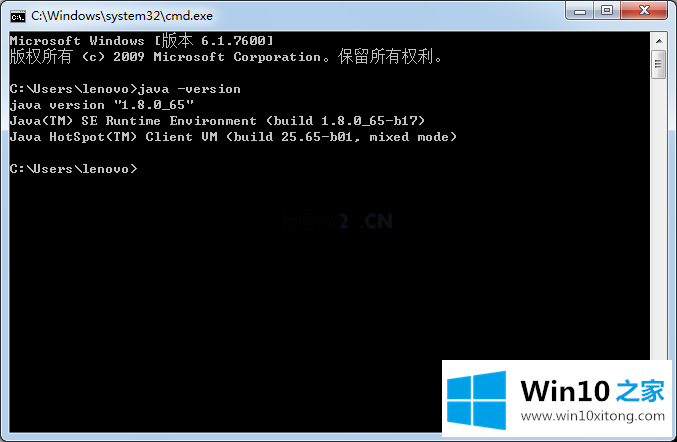
以上介绍的内容就是关于win10系统配置jdk环境变量的方法教程。
如果你也遇到win10系统jdk环境变量的问题,今天小编就非常详细的给你说了,小编今天非常感谢各位对本站的支持,谢谢。